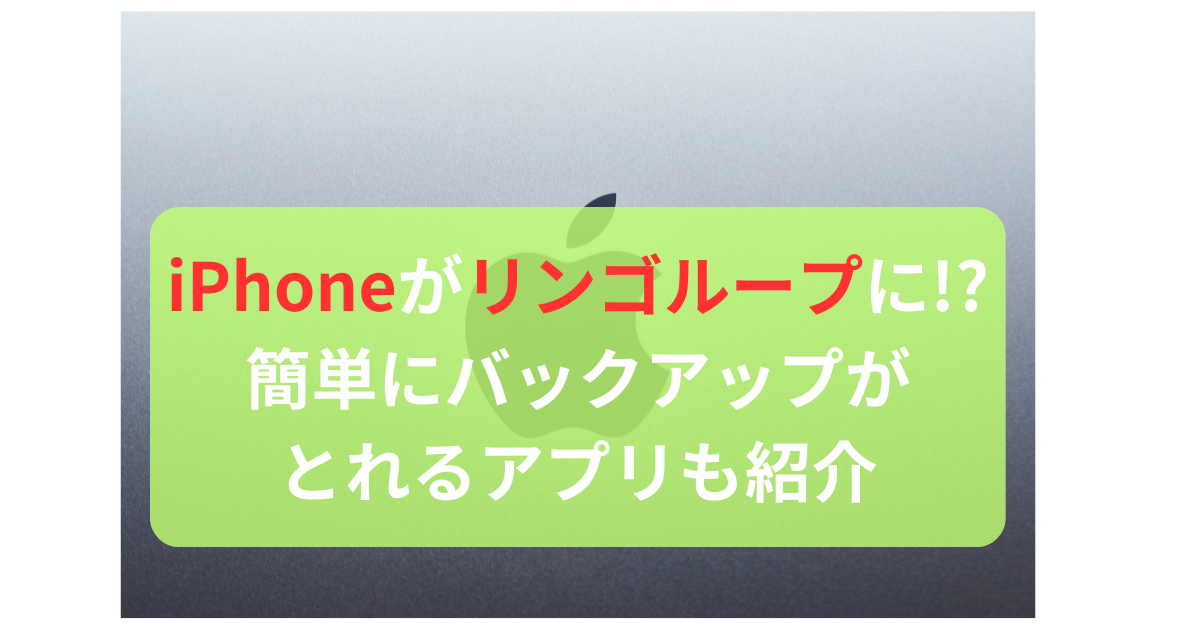本日もやってまいりました!サイト運営スタッフが「知らなきゃ損な iPhone 情報」をお届けさせていただきます!
iPhoneがリンゴループになってしまって、画面が動かない…。一体どうしたらいいんだろう…。
皆さんはそのような経験はあるでしょうか。
iPhoneの操作ができない「リンゴループ」はとっても不安ですよね。
本記事では、そんな時でも焦ったり、不安になることがないように、自分でもできる対処法や、修理などについて解説していきます。
それでは、早速見ていきましょう。
iPhoneのリンゴループとは?原因を解説します

リンゴループとは、Appleのロゴであるリンゴマークが画面に表示され続け、画面が固まってしまう現象のことを指します。
突然この現象が発生することもあり、多くの人は慌ててしまうと思います。
では、なぜ「リンゴループ」になってしまうのでしょうか。原因から見ていきましょう。
容量の不足
容量が不足していると、リンゴループになってしまう可能性があります。
そのため、きちんと容量が確保できているか、こまめに確認するようにしましょう。
以下で容量を確認してみてください。
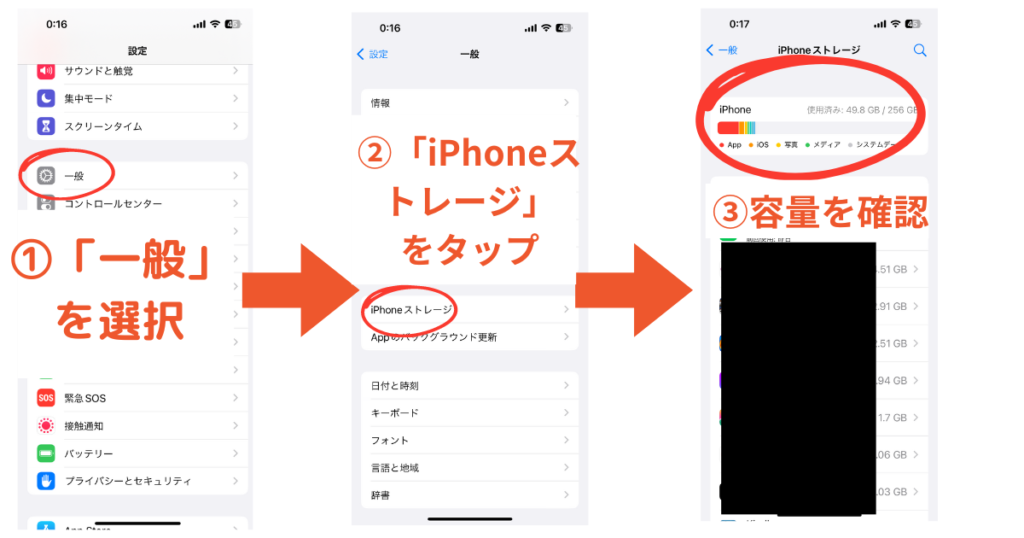
アップデートに失敗している
iOSのアップデートが原因でリンゴループになってしまう可能性もあります。
以下を確認してみてください。
・バッテリーの状態を確認する
・容量を十分に確保する
・Wi-Fiの接続状況を確認し、安定した電波がある場所で行う。
・バックアップを作成しておく。
基盤や部品の故障
落下の衝撃や、水没の影響などによって、基盤や部品が損傷している可能性もあります。
基盤や部品が故障してしまっていると、電源が入らなくなってしまったり、画面の操作ができなくなったりと、多くの不具合が生じてしまいます。
そのため、なるべく早く修理に出すようにしましょう。
脱獄の失敗
「脱獄」とは、iPhoneの機能の制限を解除することを指します。
脱獄することによって、
- 通常ではインストールできないアプリのインストールが可能
- 通常ではできないカスタマイズをすることが可能
といったことが行えます。
しかし、失敗してしまうと、リンゴループになってしまう可能性が高いということも事実です。
自分でも可能な対処法を紹介します!

リンゴループになってしまうと焦ってしまいがちですが、まずは、自分でもできる対処法を試してみましょう!
強制再起動
機種ごとに強制再起動の方法が異なるため、細かく解説していきます。
ホームボタンがないiPhoneの場合
ホームボタンのないiPhone X以降の機種の場合の強制再起動方法です。
1.音量ボタン(上)を押してすぐ離す
2.音量ボタン(下)を押してすぐ離す
3.Appleのマークが表示されるまサイドボタンを長押しする
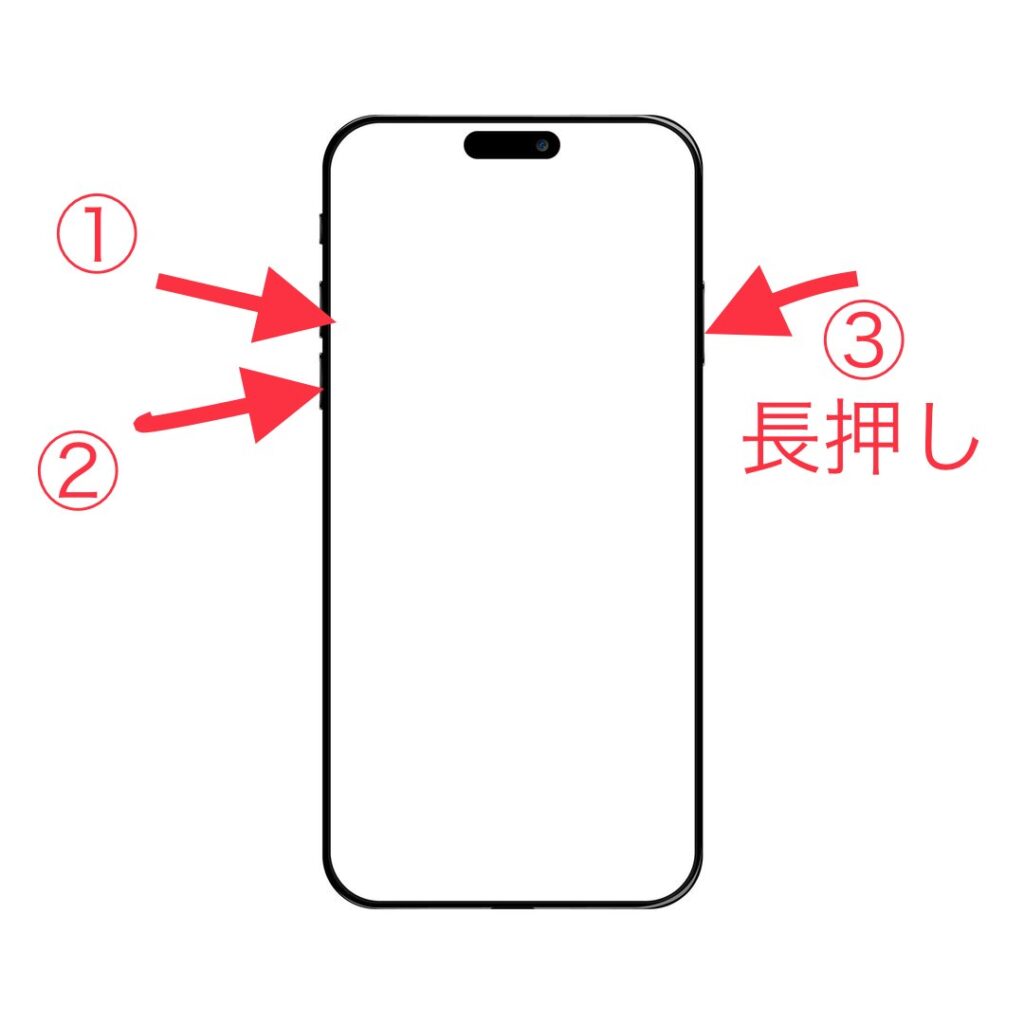
iPhone 8、iPhone (第2世代)の場合
iPhone 8、iPhone(第2世代)も上の方法と同様です。
1.音量ボタン(上)を押してすぐ離す
2.音量ボタン(下)を押してすぐ離す
3.Appleのマークが表示されるまでサイドボタンを長押しする
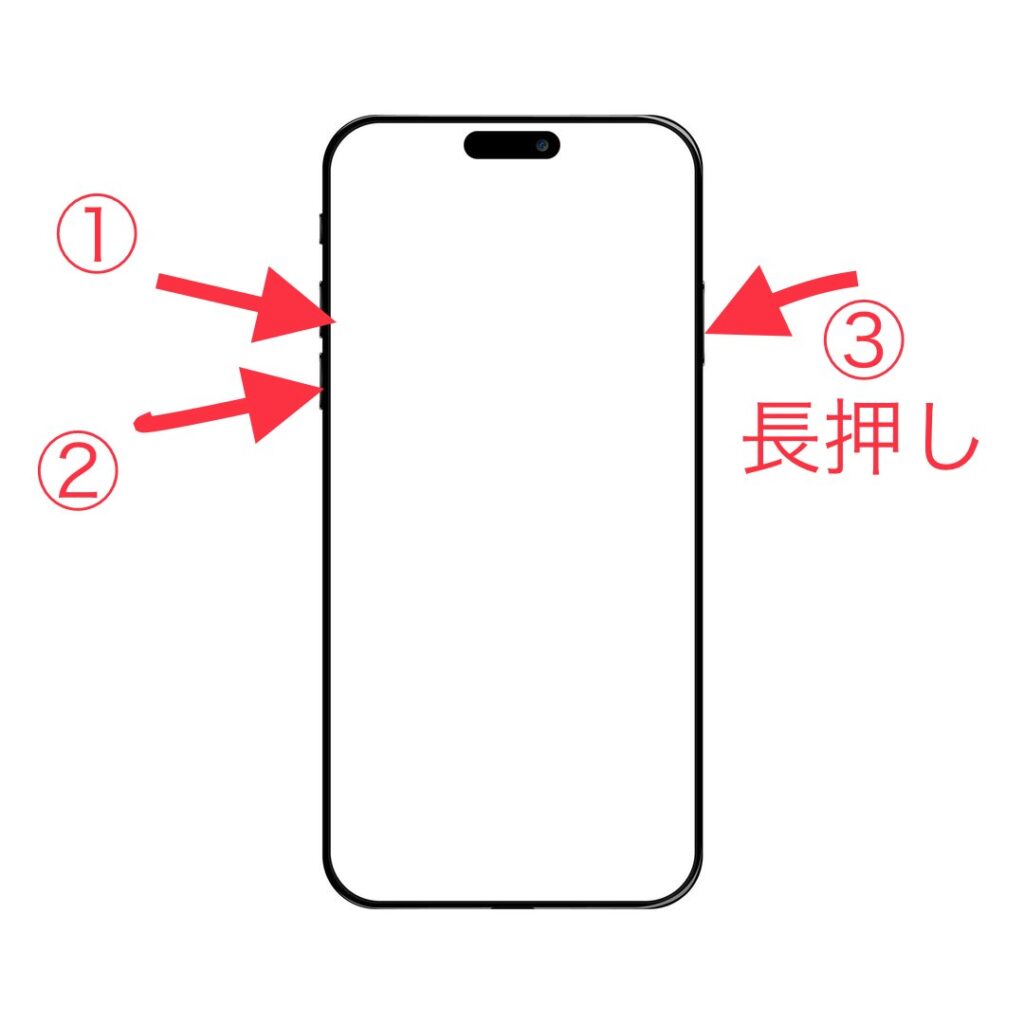
iPhone 7の場合
iPhone7の強制再起動方法です。
音量ボタン(下)とスリーブボタンを同時に長押しする(Appleマークが表示されるまで)
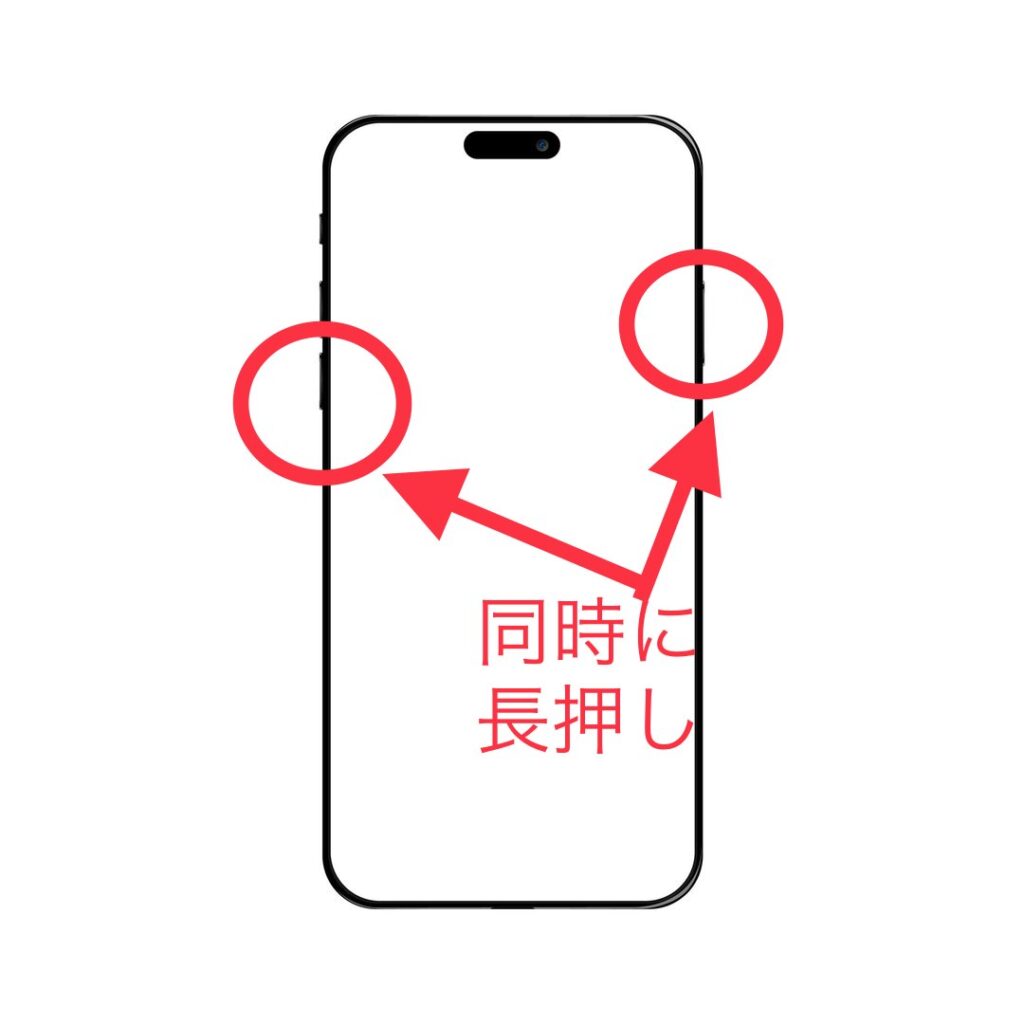
iPhone 6s、iPhone (第1世代)の場合
iPhone 6s、iPhone (第1世代)の強制再起動方法です。
スリーブボタンとホームボタンを同時に長押しする(Appleマークが表示されるまで)

強制再起動はアプリやiPhoneのシステムを段階を踏まずに電源OFFの状態にしてしまいます。
しかし、この機能は、データやアプリが破損してしまうこともあります。そんなときのためにもしっかりとバックアップをとっておきましょう。
着信画面から
リンゴループ状態のiPhoneに電話をかけることで解消する可能性があります。
電話の着信画面が表示されている最中にホームボタンを押してみましょう。
リンゴループの原因が軽いものなら、この操作で解消するかもしれません。
手軽にできるので試す価値はアリだと思います!
SIMカードを抜いてiPhoneを起動
SIMカードを抜いて再起動してみましょう。
これで解消する場合は、SIMカードの故障がリンゴループの原因になっている可能性が高いです。
パソコンのリカバリーモードを使用してみる
リカバリーモードを使用することで解消する可能性もあります。
1.iPhoneとパソコンをケーブルで接続する
2.画面上部のデバイスボタンをクリックする
3.設定から、「概要」を選択する
4.「復元」を選択する
DCUモードで初期状態にする
DCUモードで初期状態にすることで、リンゴループが解消する可能性があります。
DCUモードの方法は、機種によって違うため、それぞれ解説していきます。
1.ケーブルでiPhoneとパソコンを接続する
2.音量ボタン(上)を押す→すぐに離す
3.音量ボタン(下)を押す→すぐに離す
4.電源ボタンを長押し
5.画面が暗くなったら、電源ボタンはそのまま、音量ボタン(下)を長押し
6.音量ボタン(下)はそのまま、電源ボタンのみ離す
7.パソコンの指示に従って操作する
1.ケーブルでiPhoneとパソコンを接続する
2.電源ボタンと音量ボタン(下)を同時に長押し
3.ホームボタンはそのまま、電源ボタンのみ離す
4.パソコン画面にiTunesのメッセージの表示があった後、電源ボタンを離す
1.ケーブルでiPhoneとパソコンを接続する
2.電源ボタンとホームボタンを長押し
3.ホームボタンはそのまま、電源ボタンのみ離す
4.パソコン画面にiTunesのメッセージの表示があった後、ホームボタンを離す
これで、リンゴループが解消する可能性がありますが、この操作は、データを初期状態にしてしまいます。
そのため、バックアップを取っておくことをおすすめします。
いざという時のために…バックアップの方法を紹介!
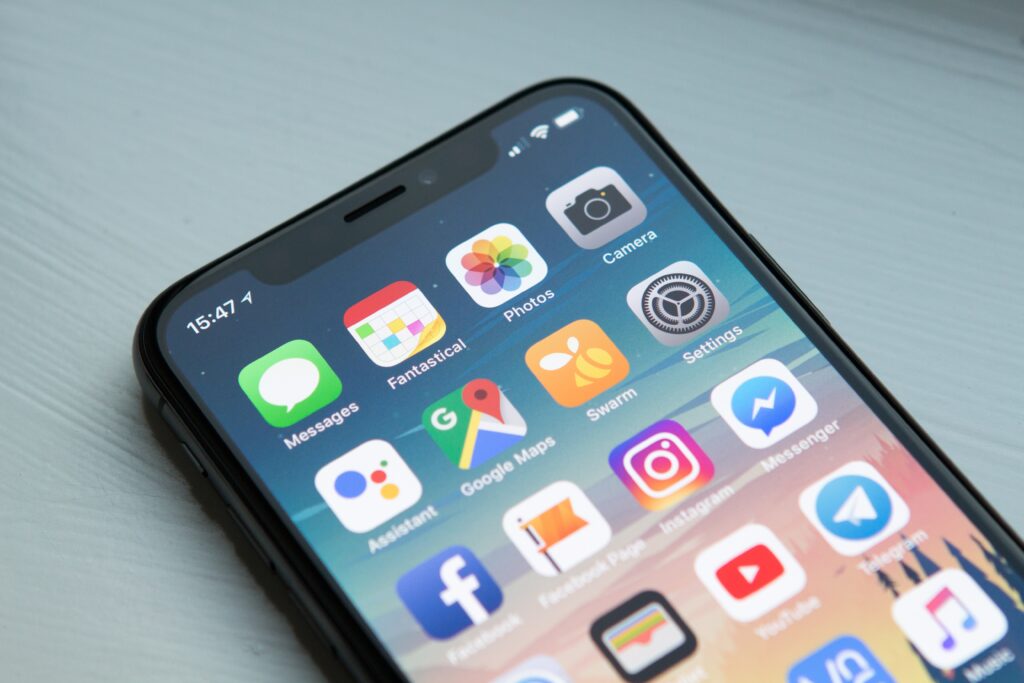
Yahoo!かんたんバックアップ
このアプリは、機会が苦手な方でも簡単にバックアップがとれるアプリです。
- バックアップ方法は、アプリを開くだけ
- 必要なデータを選択するだけで、データの復元が可能
- Yahoo!プレミアム会員は、容量に制限がない
といった特徴があります。iPhone初心者や、お年寄りの方にもおすすめです。
Dropbox
次は、「Dropbox」というアプリです。
このアプリの特徴としては、
- 多くのデバイスに対応している
- 30日以内であれば、ファイルの復元が可能
- パスワードでデータにロックをかけて、安全に保管できる
という点があります。
このアプリを使えば、「データをうっかり削除してしまった…」なんてこともないでしょう!
JSバックアップ
最後は、「JSバックアップ」というアプリです。
このアプリは、
- 複数のデバイスのデータを一括で管理できる
- データを保存できる対象物が多く選択の幅が広い
- 星4以上を獲得しており、支持者も多いため、安心してダウンロードできる
といった特徴があります。
iPhoneやタブレット、パソコンなどのデータをひとまとめにしておくと、とっても便利ですよね!
修理について

修理の依頼が出来る業者は主に、
- 正規店
- 非正規店
の2つに分かれています。
・修理料金が一律である
・「AppleCare+」などの保証が利用できる
・技術がある
・本体交換が可能
・データはそのままで修理が出来る
・店舗が多く、修理に出しやすい
・修理価格が安く、修理時間が早い
それぞれ、このようなメリットがあります。
修理業者を選ぶポイント
とはいっても修理業者の中で、どこを選べばよいかわからない…といった方も多いと思います。
・法令を守っているか
・技術力は確かか
・パーツの品質は良いか
・ホームページなどの価格と実際の価格に差異がないか
・修理実績はあるか
・修理保証はあるか
口コミなどを利用し、より良い修理業者に修理を依頼しましょう。
iPhoneの修理は、お近くのSmaPlaもご利用ください!!

まとめ
ここまで、iPhoneのリンゴループについて解説してきましたが、いかがでしたでしょうか。
リンゴループになると、焦ってしまいがちですが、いったん落ち着き、上記の対処法を試してみましょう。
まとめとしては、
- リンゴループになってしまっても焦らずに、原因を探り対処法を試してみる。
- もしもの時のために、バックアップを取っておくことが大切。
- 対処法を試しても解消しない場合は、なるべく早く修理に出す。
最後までお読みいただき、ありがとうございました。